
dyski twarde, które są podstawowymi urządzeniami pamięci masowej na komputerze, muszą zostać sformatowane przed ich użyciem. Formatowanie dysku oznacza konfigurację dysku z systemem plików, aby System Windows mógł przechowywać informacje na dysku.
formatowanie dysku twardego prowadzi do usunięcia wszystkich przechowywanych na nim danych dysku twardego. Formatowanie dysku twardego można podzielić na dwa typy: szybki format i regularny format.
zwykły format: Po wybraniu zwykłego formatu na woluminie pliki są usuwane z formatowanego woluminu, a dysk twardy jest skanowany w poszukiwaniu uszkodzonych sektorów. Skanowanie uszkodzonych sektorów jest odpowiedzialne za upewnienie się, że dysk jest w trybie zdrowym, czy nie.
szybki format: Jeśli wybrano opcję szybki format, proces formatowania usuwa pliki z partycji, ale nie skanuje dysku w poszukiwaniu uszkodzonych sektorów. Użyj tej opcji tylko wtedy, gdy dysk twardy został wcześniej sformatowany i masz pewność, że dysk twardy nie jest uszkodzony.
Jak sformatować dysk twardy: partycje
przed formatowaniem partycji dysku twardego Proces jest przeprowadzany, ważne jest, aby najpierw zrozumieć o partycjach. Przechowywanie danych na dysku twardym można podzielić na mniejsze sekcje lub części, które nazywa się partycjami. Formatowanie lub pojedyncze partycje mogą być wykonywane bez wpływu na drugą partycję. Może to być przydatne w niektórych sytuacjach, ale co zrobić, jeśli chcesz sformatować cały dysk twardy.
Jak Szybko Sformatować Dysk Twardy?
Windows Vista, 7 i 8 mają wbudowane narzędzie do zarządzania dyskami. Po prostu przejdź do Przycisk Start >> komputer >> kliknij prawym przyciskiem myszy dysk twardy, który chcesz wytrzeć. Wybierz format z menu, a pojawi się nowe okno z kilkoma opcjami formatowania.
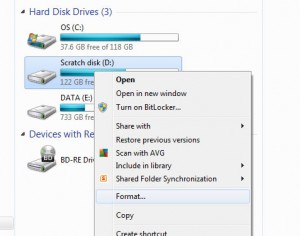
domyślnie opcja szybkiego formatu jest zaznaczona, możesz wybrać system plików i rozmiar jednostki alokacji, a także zmienić etykietę woluminu (nazwę dysku). Ogólnie rzecz biorąc, możesz pozostawić wszystkie ustawienia bez zmian i kontynuować za pomocą przycisku „Start”. W ciągu minuty twój dysk twardy zostanie sformatowany.
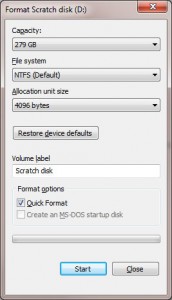
należy wybrać system plików NTFS, jeśli nie jest jeszcze wybrany dla systemu Windows Vista, 7 lub 8.
za pomocą wbudowanego narzędzia do zarządzania dyskami
narzędzie do zarządzania dyskami może być otwarte na dwa różne sposoby, jeden to wpisanie diskmgmt.msc w polu wyszukiwania w Vista lub Windows 7, a następnie kliknij tylko wynik, który pojawia się w menu powyżej o tej samej nazwie.
drugą metodą jest znalezienie go w Panelu sterowania, jeśli wyszukujesz „dysk” lub zajrzysz do sekcji Narzędzia administracyjne, gdzie nazywa się to „Utwórz i sformatuj partycje dysku twardego”.

po załadowaniu narzędzia przeanalizuje wszystkie dyski komputerów i poprosi o zainicjowanie nowego dysku, który znajdzie.
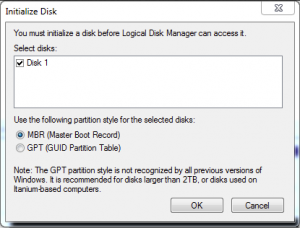
jeśli twój dysk twardy jest większy niż 2 TB, powinieneś wybrać GPT (GUID partition table). To ustawienie pozwala również utworzyć więcej niż cztery partycje.
jeśli nie widzisz monitu, spójrz na listę dysków i zobaczysz taki, który mówi „nie zainicjowano”. Kliknij go prawym przyciskiem myszy i wybierz Inicjalizuj Dysk.
gdy to zrobisz, kliknij prawym przyciskiem myszy w wykluczonym nieprzydzielonym miejscu i wybierz nowy prosty wolumin.
postępuj zgodnie z instrukcjami i wybierz, jak duża ma być partycja (w MB 1024GB=1GB) i jakie litery dysku chcesz.
kiedy przychodzisz do sformatowania partycji, nasza rada jest taka sama jak w sekcji szybkiego formatu powyżej.
jeśli wybierzesz rozmiar partycji, który jest mniejszy niż całkowita pojemność dysku, powiedzmy 500 MB na dysku o pojemności 1 TB, otrzymasz nieprzydzielone miejsce na dysku, które możesz sformatować, powtarzając proces, który właśnie zakończyłeś.